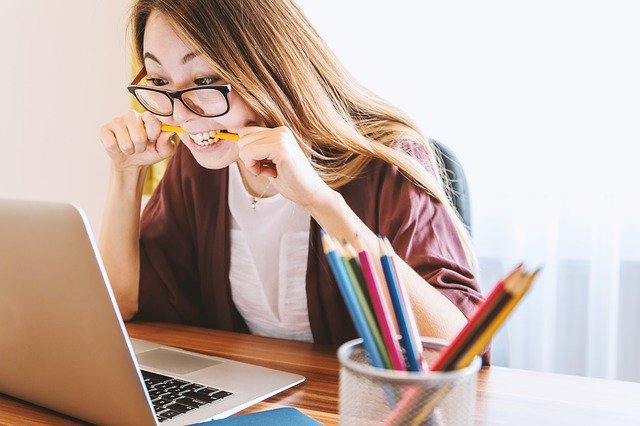Komputer to maszyna, która często procuje na pełnych obrotach większą część doby, gdyż wykorzystuje się ją zarówno do pracy, jak i dla rozrywki. Z tego powodu bardzo często pozostaje ona włączona zdecydowanie dłużej, niż jest to w rzeczywistości potrzebne, czemu można zaradzić, ustawiając automatyczne wyłączanie komputera.
Automatyczne wyłączanie komputera a oszczędzanie niepotrzebnie zużytej energii
Bardzo często zdarza się, że komputer jest nadal włączony, pomimo faktu, że nie jest to konieczne. Do codzienności większości osób należą takie sytuacje, kiedy pobiera się duży plik, w czego trakcie trzeba wyjść do pracy, a komputer krótko po tym kończy jego pobieranie, a maszyna czeka włączona kilka godzin na powrót swojego właściciela z pracy.
To samo dotyczy też pory nocnej i bardzo często pozostawia się komputer włączony na noc, by mógł zakończyć on przetwarzanie danych lub pobieranie plików, po których to zadaniach pozostaje on włączony do rana. W takich sytuacjach przydatne jest właśnie automatyczne wyłączanie komputera, które nie jest trudne do ustawienia, a można użyć do tego zewnętrznych aplikacji lub narzędzi wbudowanych w dany system.
Automatyczne wyłączanie komputera w Windows 10
W systemie Windows 10, który jest najpopularniejszym systemem na komputerach osobistych, automatyczne wyłączanie komputera wybiera się poprzez opcję „Harmonogram zadań”, którą można uruchomić bądź przez wpisanie tej frazy w polu wyszukiwania, bądź wywołanie tego narzędzia z terminala poprzez wpisanie komendy:
taskschd.msc
Po wykonaniu tych czynności pojawi się okno, w który trzeba wybrać opcję „Utwórz podstawowe zadanie”, a dalej jest się już prowadzonym przez intuicyjny konfigurator. Istnieją też aplikacje firm trzecich, które pozwalają szybciej ustawić automatyczne wyłączanie.
Automatyczne wyłączanie komputera w systemie MacOS
Aby ustawić automatyczne wyłączanie komputera w systemie MacOS, najlepiej jest wpisać odpowiednią komendę w terminalu, której szablon jest niezwykle prosty, a wygląda tak:
sudo -h [liczba minut]
Chcąc więc, by komputer wyłączył się za 30 minut, wpisuje się:
sudo -h 30
Zamknięcie okna terminala lub wciśnięcie klawiszy [b]Cmd + C[/b] spowoduje anulowanie żądania wyłączenia komputera.
Automatyczne wyłączanie komputera z systemem Linux
Linux cieszy się ogromną popularnością, szczególnie w Polsce, a posiadając komputer z tym systemem, można pobrać z repozytoriów jedną z graficznych aplikacji do automatycznego wyłączania maszyny, a można też wpisać odpowiednie komendy, i tak na przykład komenda:
sudo shutdown -P +45
spowoduje wyłączenie komputera po czterdziestu pięciu minutach, a kiedy chce się go wyłączyć o konkretnej godzinie, można wpisać w terminal:
sudo shutdown -P hh:mm
Tutaj w miejsce „hh:mm” podaje się dokładną godzinę planowanego wyłączenia maszyny.
Te drobne triki łatwe są do przyswojenia, a ich stosowanie przyczyni się do sporych oszczędności energii, a więc i pieniędzy.